Wie verwenden Virtual Reality - Official Blocksworld Wiki
Die Wahl eines Viewers
Unterstützte Zuschauer enthalten sind aber nicht beschränkt auf diejenigen beschränkt auf den folgenden Link aufgeführt:
Wie Einrichten und Kalibrieren VR Goggles zum ersten Mal (nur iPhone):
- Um zu spielen, benötigen Sie einen VR-Viewer (wie Google Karton oder View-Master). Sie müssen auch auf einem iPhone sein.
- Im Menü Einstellungen finden und VR Goggles ermöglichen.
- Spielen Sie ein beliebiges Spiel (Erfahrungen in der Fahrten Kategorie werden empfohlen).
- Tippen Sie auf das weiße VR Goggles Symbol VR-Modus aufzurufen.
- Während im VR-Modus, tippen Sie auf das weiße Zahnrad-Symbol am unteren Rand des Bildschirms.
- Tippen Aktuelle Anzeige.
- Finden und scannen Sie den QR-Code für Ihren Betrachter (in der Regel in Ihrem Viewer gedruckt wird. Fragen Sie Ihren Betrachter Anweisungen für weitere Details.)
- Setzen Sie Ihr iPhone in Ihren Betrachter.
- Verwenden Sie die graue Linie Mitte Ihr iPhone auszurichten.
- Rückkehr zum Spiel und spielen!
Sie müssen sich auf einem iPhone sein. Um zu starten, können Sie eine einfache Welt machen, dass die Spieler sich umsehen in Virtual Reality ermöglicht. Einmal haben Sie das Gratis-Set Virtual Reality:
- Erstellen Sie eine neue Welt.
- Legen Sie einen Blockster in der Welt.
- Wählen Sie die Blockster.
- Ziehen Sie die Skript-Fenster (die graue vertikale Leiste auf der linken Seite des Bildschirms).
- Ziehen Sie die erste Person Aktionsplättchen zum Skript-Fenster (fügen Sie das folgende Skript): Does> 1. Person Aktionsplättchen
- Geben Sie Play-Modus.
- Geben Sie im VR-Modus und schauen Sie sich um Ihre Welt.
Dies sind zwei Beispiele für eine erweiterte Look Aktion. Die HUD Aktion macht es leichter, das Ziel auszuwählen.
VR Look At
Wenn der Benutzer auf dem anderen Blockster aussieht, sie springen.
- Tippen Sie Erstellen.
- Legen Sie zwei Blocksters in die Welt und haben sie einander zugewandt sind.
- Wählen Sie eine Blockster.
- Ziehen Sie die Skript-Fenster (die graue vertikale Leiste auf der linken Seite des Bildschirms)
- Ziehen Sie die erste Person Aktion Kachel Skriptfenster und fügen Sie das folgende Skript: Does> 1. Person Aktionsplättchen
- Ziehen Sie das HUD 1 Aktionsplättchen an das Skript Fenster und legen Sie sie nach der ersten Person Aktionsplättchen so es so ist: Ist> 1. Person Aktion Kachel> HUD 1
- Wählen Sie nun die anderen Blockster
- Ziehen Sie den VR-Look At Aktionsplättchen an das Skript Fenster und Platz ist wie folgt: VR Look At> Does
- Ziehen Sie den Jump Aktionsplättchen an das Skript Fenster und fügen Sie es wie folgt: VR Look At> Ist> Jump
- Geben Sie Play-Modus.
- Schauen Sie sich die anderen Blockster.
Wenn der Benutzer für ca. 3 Sekunden auf dem anderen Blockster sieht, springen sie.
- Tippen Sie Erstellen.
- Legen Sie zwei Blocksters in die Welt und haben sie einander zugewandt sind.
- Wählen Sie eine Blockster
- Ziehen Sie die Skript-Fenster (die graue vertikale Leiste auf der linken Seite des Bildschirms)
- Ziehen Sie die erste Person Aktion Kachel Skriptfenster und fügen Sie das folgende Skript: Does> 1. Person Aktionsplättchen
- Ziehen Sie das HUD 1 Aktionsplättchen an das Skript Fenster und legen Sie sie nach der ersten Person Aktionsplättchen so es so ist: Ist> 1. Person Aktion Kachel> HUD 1
- Wählen Sie nun die anderen Blockster
- Ziehen Sie den VR Fokus Aktionsplättchen an das Skript Fenster und Platz ist wie folgt: VR Focus> Hat
- Ziehen Sie den Jump Aktionsplättchen an das Skript Fenster und fügen Sie es wie folgt: VR Focus> Does> Jump
- Geben Sie Play-Modus.
- Schauen Sie sich die anderen Blockster.
VR Goggles Trigger (Advanced)
Eine Welt mit dem VR-Goggles-Trigger erstellt wird eine andere Erfahrung erzeugen, je nachdem, ob der Benutzer im normalen oder im VR-Modus. Im folgende Beispiel wird ein Blockster auf einem Boot sitzt und von Punkt A Reisen Im normalen Modus B Punkt folgt die Kamera das Boot von hinten. Im VR-Modus kann das Spiel aus der Sicht des Blockster erlebt werden.
- Tippen Bauen
- Wählen Sie eine neue Welt, das Wasser (wie Blockster Bay) umfasst.
- In Build-Modus.
- Legen Sie einen Volume-Block auf dem Wasser.
- Wählen Sie das Volume Block und fügen Sie das folgende Skript:
- Hat [Freeze]
- Hat [Kreis]
- Erstellen Sie ein Boot eines Antigravity Block mit und legen Sie es auf dem Wasser eine kurze Strecke von dem Volume-Block.
- Wählen Sie den Antigravity Block und fügen Sie das folgende Skript:
- Hat [Align]
- Hat [Levitate Stärke 4]
- Hat [Turn To Kreis]
- Hat [Schub]
- Legen Sie eine Blockster auf dem Boot.
- Wählen Sie die Blockster und fügen Sie das folgende Skript:
- Hat [Helden]
- [VR Goggles] Hat [1. Person]
- [Im Kreis] Does [Freeze] [Win: The End]
- Geben Sie Play-Modus.
Free Virtual Reality Set
Bitte beachten Sie, dass Sie ein Virtual-Reality-Erlebnis auf dem iPhone bauen, aber der VR-Anzeigemodus ist auf dem iPhone verfügbar. Sie können immer noch Welten mit VR auf dem iPad erstellen und veröffentlichen, aber nur in VR auf einem iPhone spielen (da es kein VR-Headsets für das iPad ist).
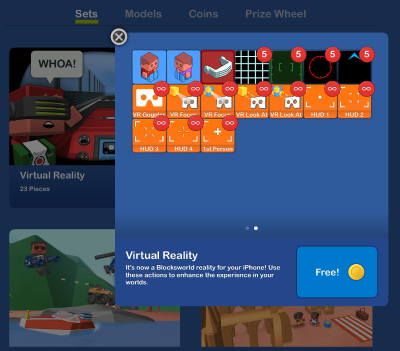
Das kostenlose Virtual Reality-Set enthält die folgende in der Reihenfolge des Erscheinens aus dem Bild oben:
- Blockster männlich
- Blockster weiblich
- VR Brille (prop) - fügen Sie diese zu Ihrem Blockster, um es aussehen zu lassen, wie sie einen VR-Headset tragen
- Grid (Textur) - ziehen auf einen Block seine Textur zu ändern
- Absehen-Platz (Textur) - ziehen auf einen Block seine Textur zu ändern
- Absehen Kreis (Textur) - Ziehen auf einen Block seine Textur zu ändern
- Absehen Pfeil (Textur) - ziehen auf einen Block seine Textur zu ändern
- VR Goggles (Aktionsplättchen) - Ziehen Sie diese Fliese auf einen Block eine Aktion auszulösen, wenn der Player in den VR-Modus
- VR Fokusblock (Aktionsplättchen) - Ziehen Sie diese Fliese auf einen Block um eine Aktion auszulösen, nachdem Sie auf dem Block für ein paar Sekunden sehen
- VR Fokus Bei Model (Aktionsplättchen) - Ziehen Sie diese Fliese auf ein Modell um eine Aktion auszulösen, nachdem Sie am Modell für ein paar Sekunden sehen
- VR Look At-Block (Aktionsplättchen) - Ziehen Sie diese Fliese auf einen Block eine Aktion sofort auszulösen, wenn Sie an dem Block aussehen
- VR Look At Model (Aktionsplättchen) - Ziehen Sie diese Fliese auf ein Modell eine Aktion sofort auszulösen, wenn Sie auf dem Modell aussehen
- HUD 1-4 (Aktion Fliesen) - Ziehen Sie diese Fliese auf einen Blockster ein Fadenkreuz in der Mitte des Bildschirms zu sehen. Tippen Sie auf die Kachel wechseln Punkt, Quadrat, X oder +.
- 1. Person (Aktionsplättchen) - Ziehen Sie diese Fliese auf eine Blockster 1st-Person-Kamera-Modus zu aktivieren